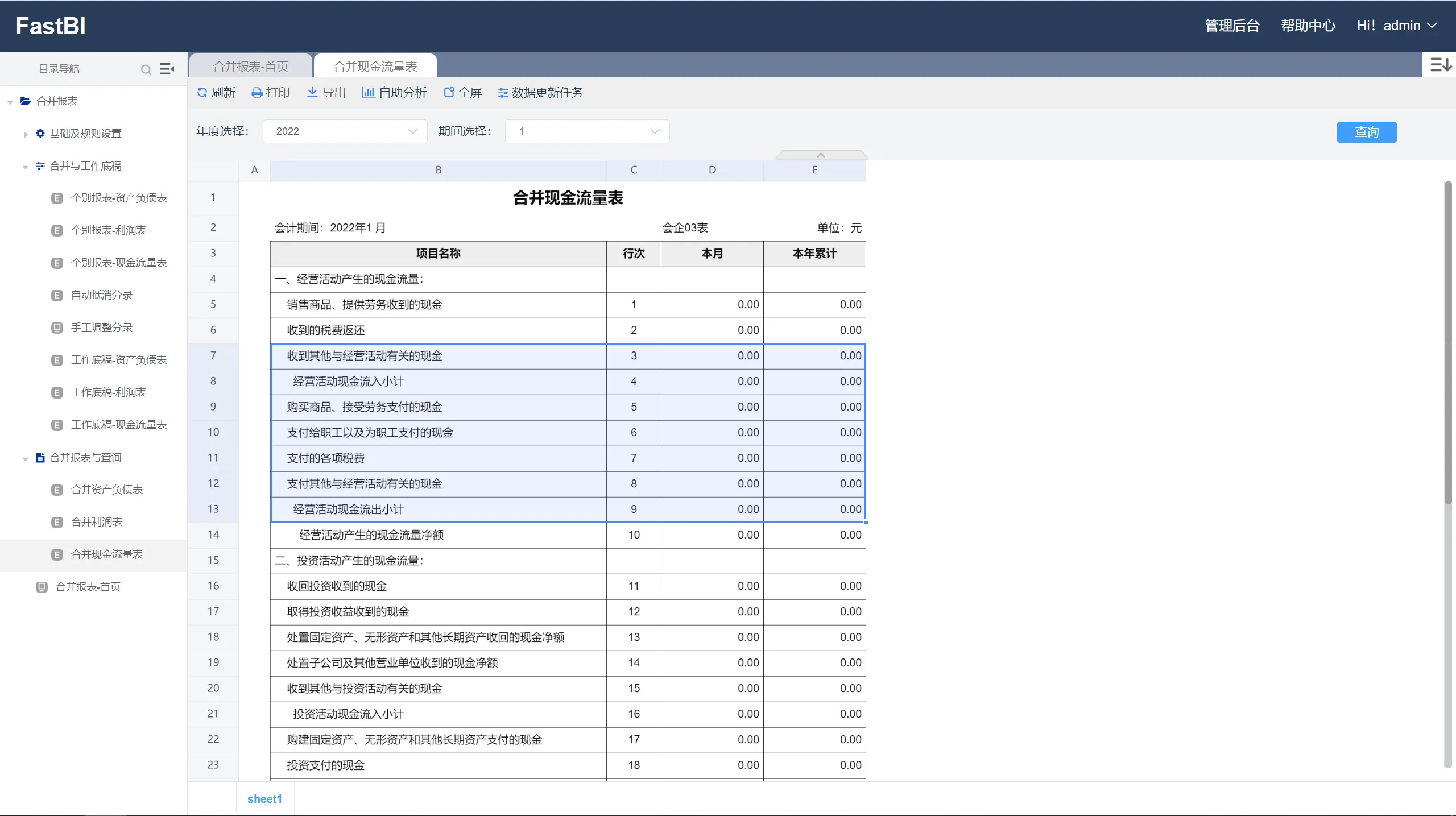第五章 常用功能介绍
1. 报表数据刷新
点击报表工具栏中的“刷新”按钮,即可对报表中的数据进行刷新。如下图:

2. 打印当前数据
点击报表工具栏中的“打印”后选择“打印当前数据”按钮,即可对当前报表中查询显示的数据进行打印。如下图:
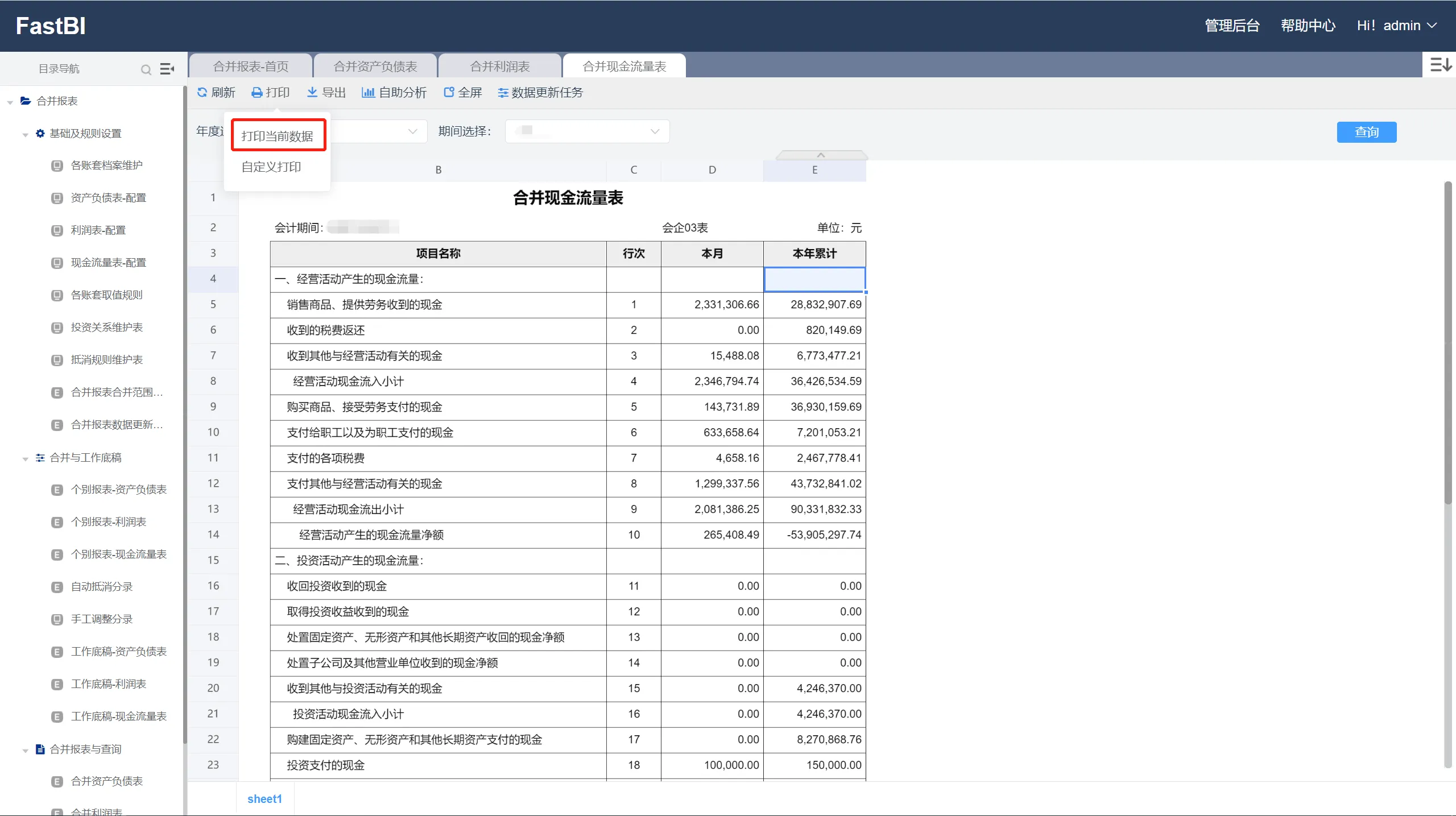
3. 自定义批量打印
点击报表工具栏中�的“打印”后选择“自定义打印”按钮,可以基于当前报表的查询参数进行设置,并根据设置的结果进行自动批量打印。例如从“年度选择”和“期间选择”参数中勾选了“2021”和“10、11、12”,则代表自动会打印按2021年10月、2021年11月、2021年12月这3种查询条件查询后的报表数据。如下图:
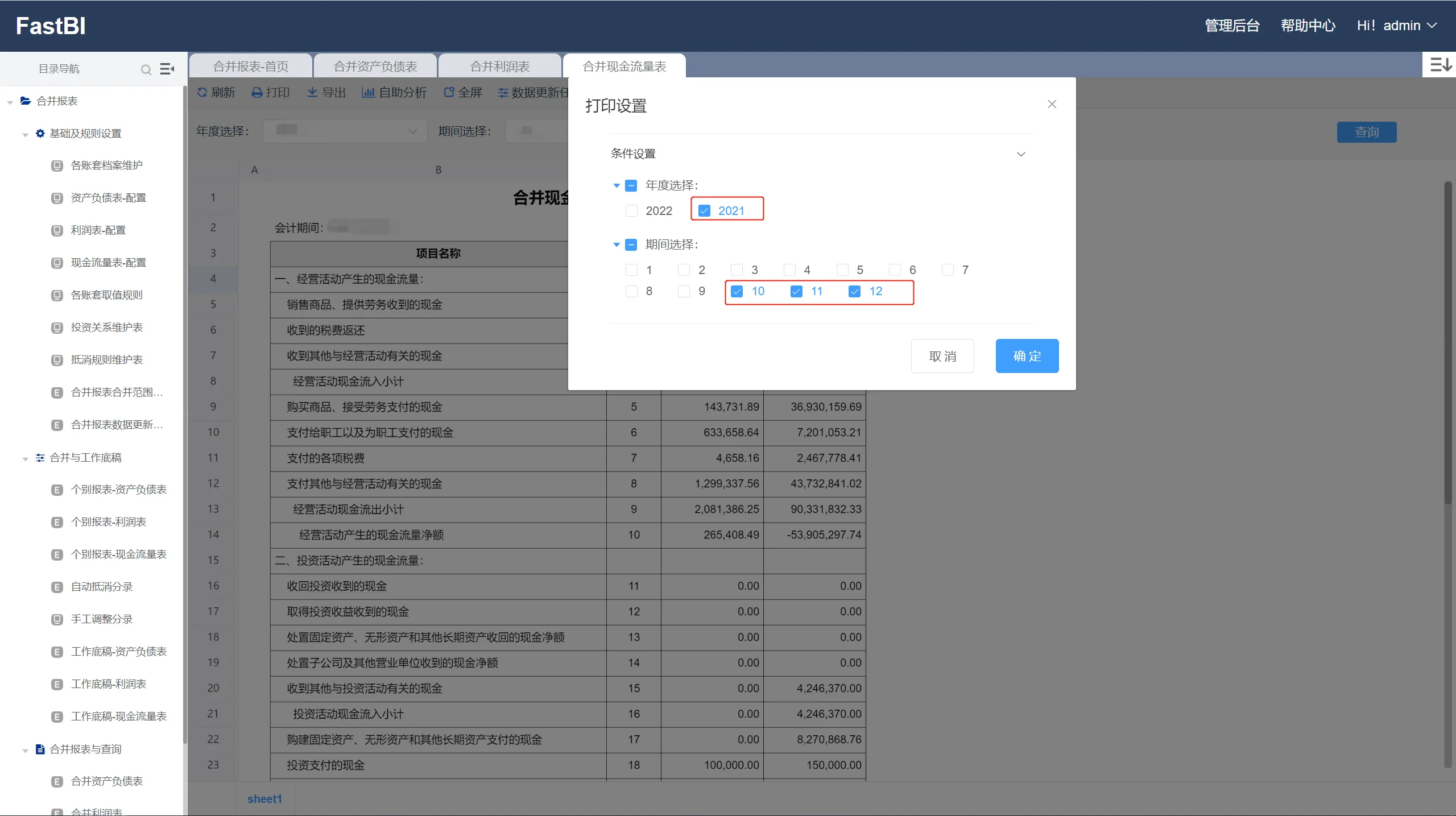
4. 导出当前数据
点击报表工具栏中的“导出”后选择“导出当前数据”按钮,即可对当前报表中查询显示的数据进行导出。如下图:
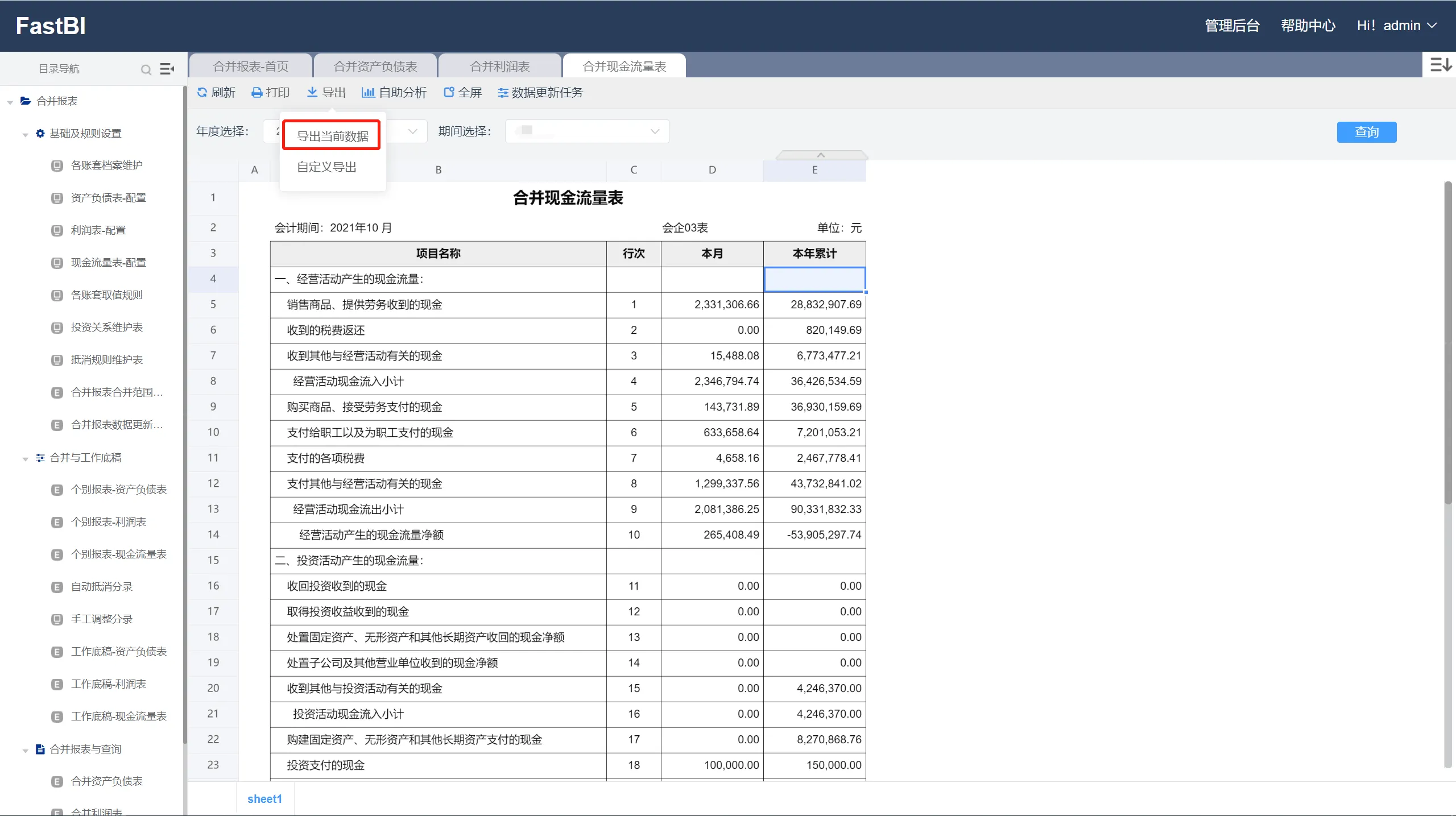
5. 自定义批量导出
点击报表工具栏中的“导出”后选择“自定义打印”按钮,可以基于当前报表的查询参数进行设置,并根据设置的结果进行自动批量导出。例如从“年度选择”和“期间选择”参数中勾选了“2021”和“10、11、12”,则代表会批量导出按2021年10月、2021年11月、2021年12月这3种查询条件查询后的报表数据。导出后会形成多个不同页签,可以选择这些页签是存为一个工作簿还是多个,以及可以根据需求定义自动生成的页签名称。如下图:
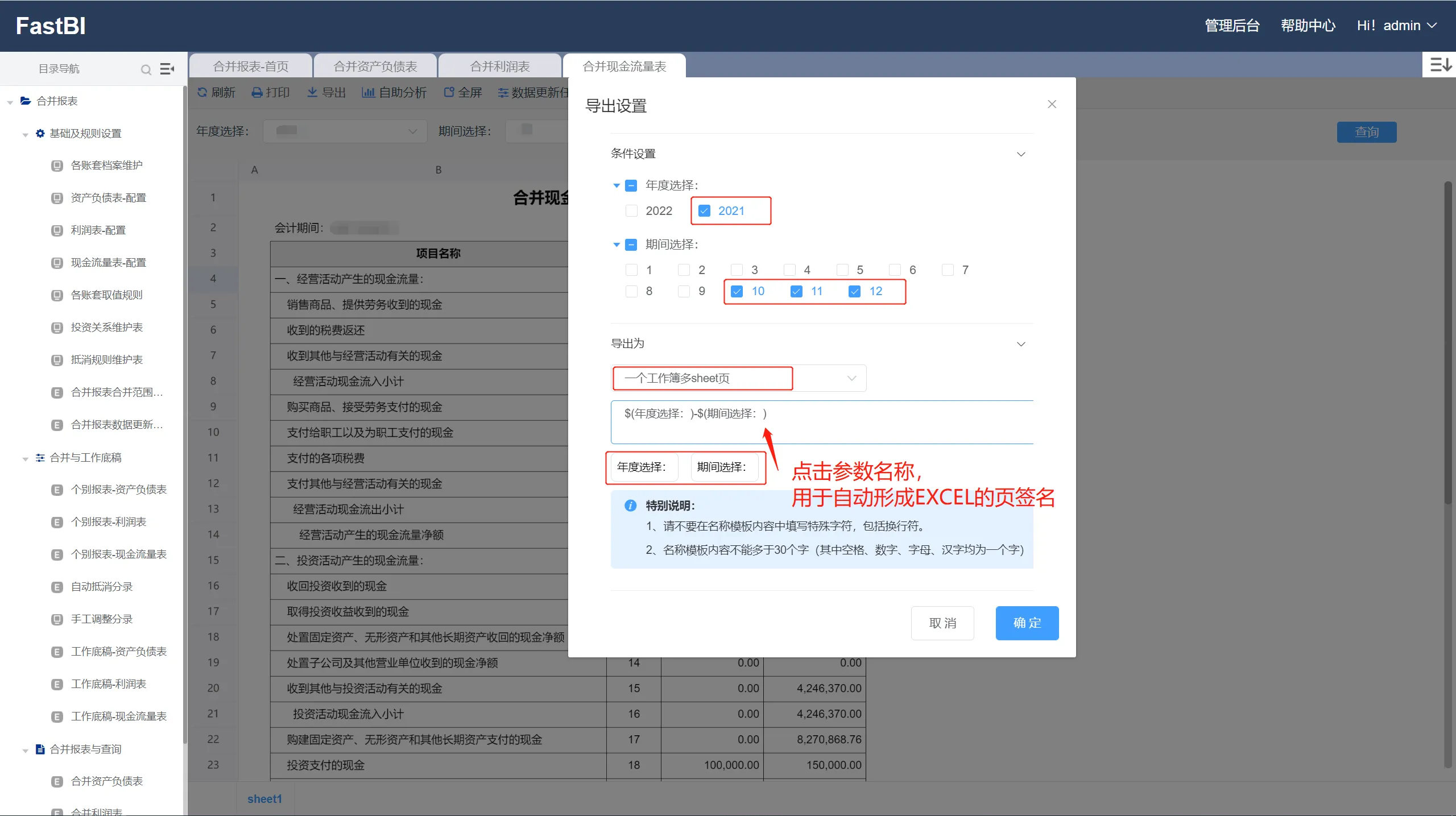
6. 全屏查看报表
点击报表工具栏中的“全屏”后,即可在浏览器新窗口中全屏打开报表,如下图:
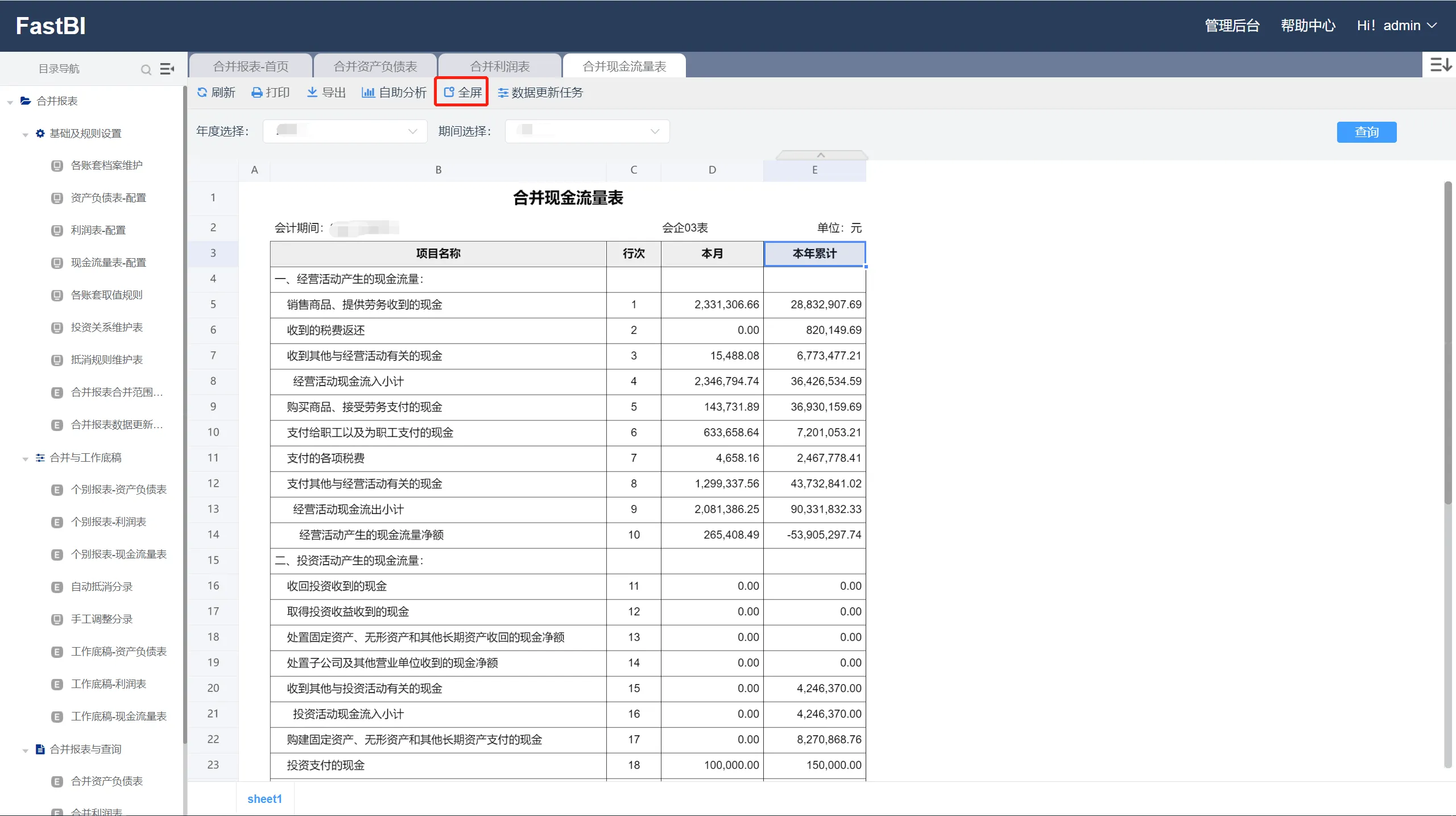
7. 数据更新任务
有些报表中的数据,可以通过“数据更新任务”进行报表中的数据重计算,点击报表工具栏中的“数据更新任务”后,在弹框中选择要更新的任务,点击“立即更新”即可,如下图:
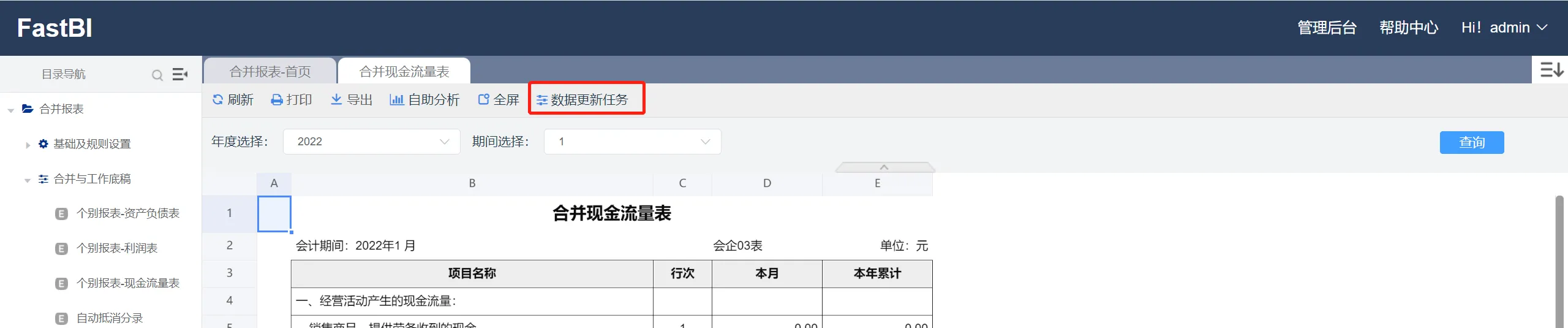
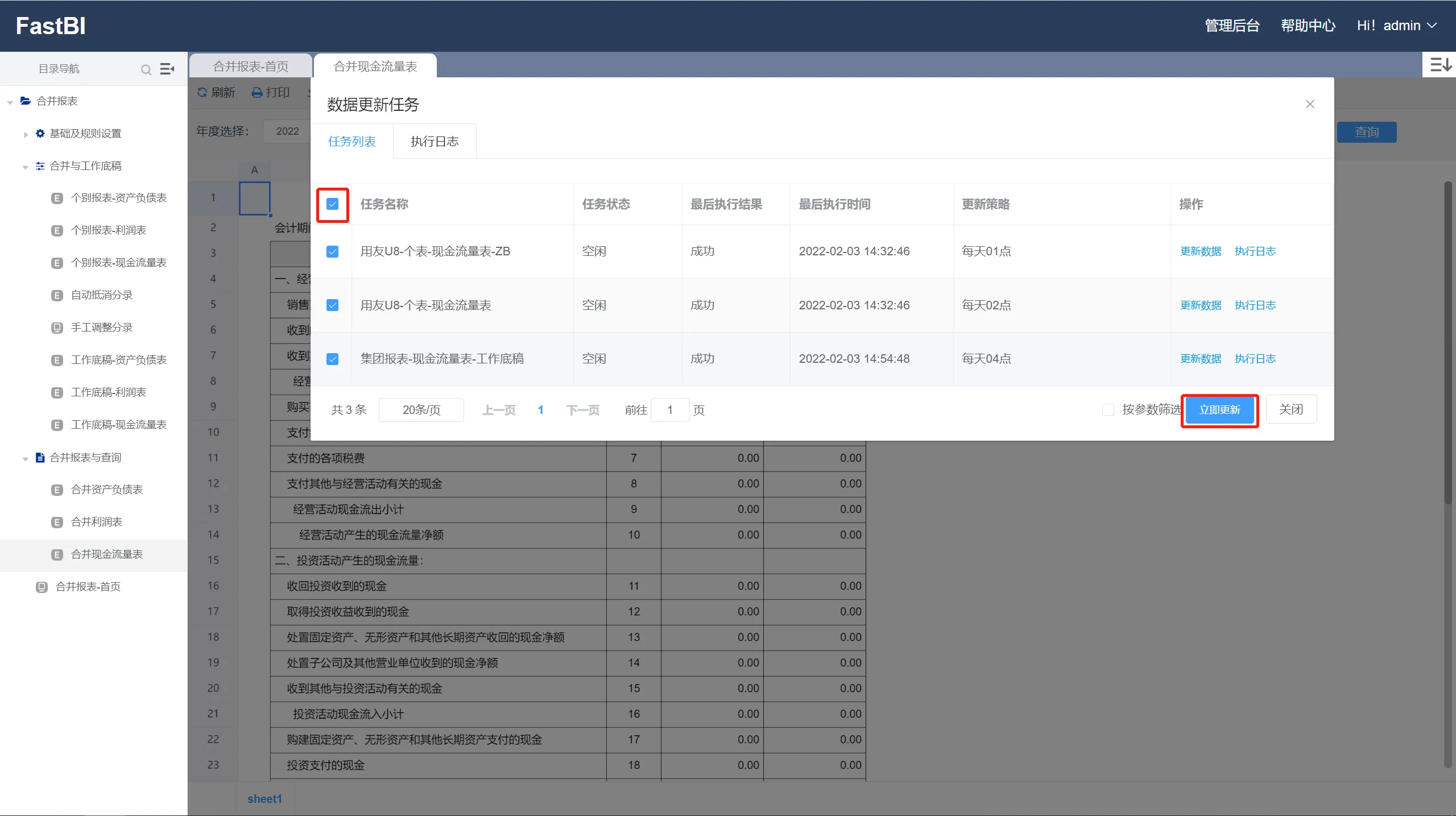
8. 报表行高列宽调整
如希望调整报表显示的行高和列宽,可以选中行或列的间隙区域后拖动进行调整,如下图:
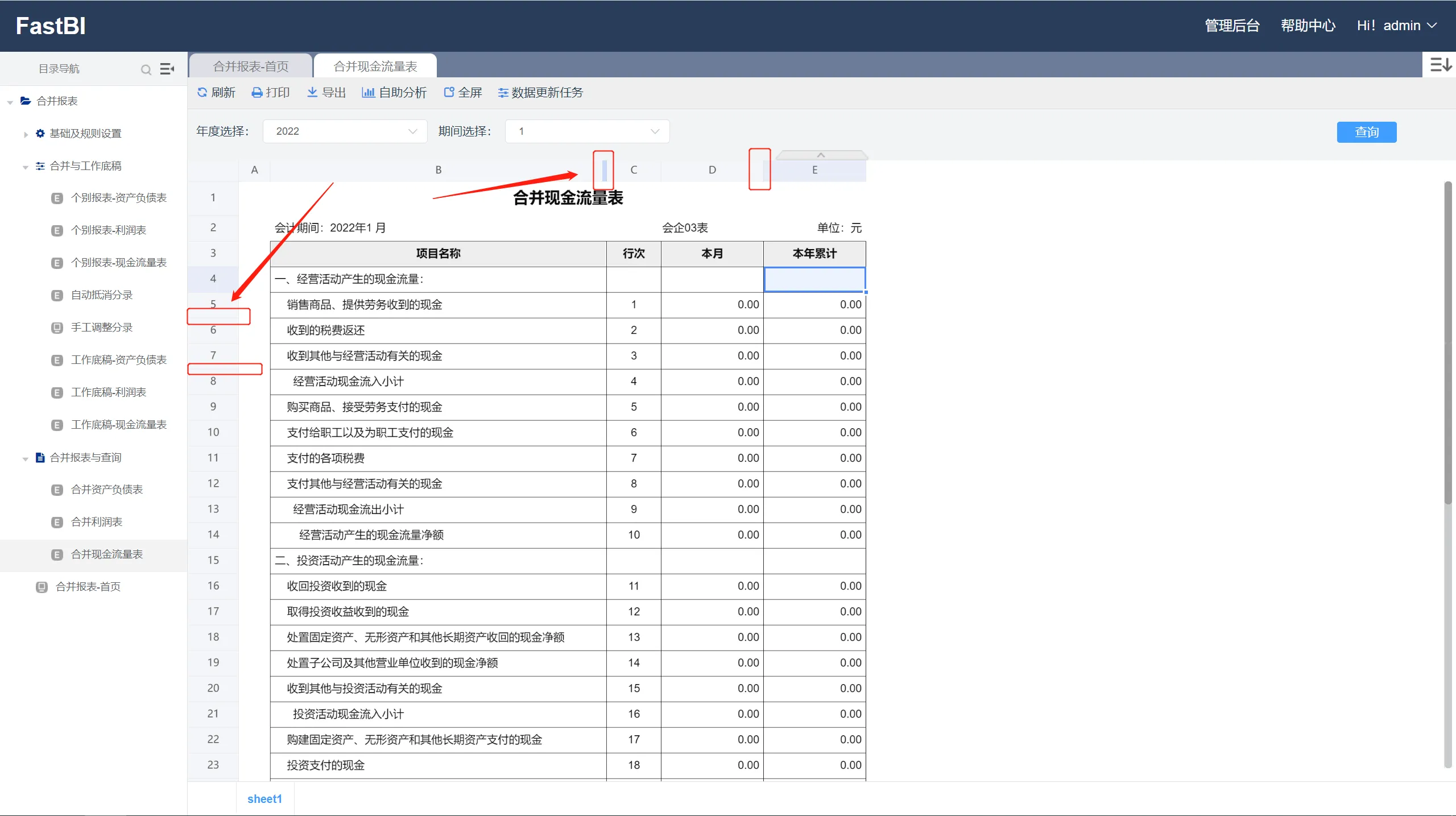
9. 报表单元格复制
如希望复制报表中单元格的信息,则只要选择单元格后直接按键盘的Ctrl+C,然后到需要粘贴信息的Excel文件中进行Ctrl+V即可。选中的单元格有蓝色背景状态标注,如下图: